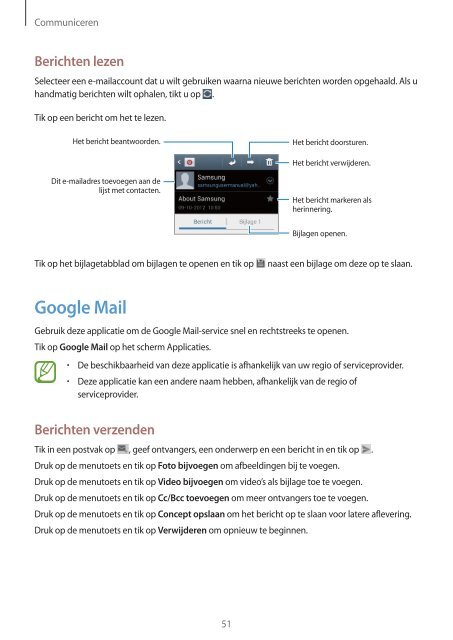Over deze gebruiksaanwijzing
Over deze gebruiksaanwijzing
Over deze gebruiksaanwijzing
Create successful ePaper yourself
Turn your PDF publications into a flip-book with our unique Google optimized e-Paper software.
Communiceren<br />
Berichten lezen<br />
Selecteer een e-mailaccount dat u wilt gebruiken waarna nieuwe berichten worden opgehaald. Als u<br />
handmatig berichten wilt ophalen, tikt u op .<br />
Tik op een bericht om het te lezen.<br />
Het bericht beantwoorden.<br />
Het bericht doorsturen.<br />
Het bericht verwijderen.<br />
Dit e-mailadres toevoegen aan de<br />
lijst met contacten.<br />
Het bericht markeren als<br />
herinnering.<br />
Bijlagen openen.<br />
Tik op het bijlagetabblad om bijlagen te openen en tik op<br />
naast een bijlage om <strong>deze</strong> op te slaan.<br />
Google Mail<br />
Gebruik <strong>deze</strong> applicatie om de Google Mail-service snel en rechtstreeks te openen.<br />
Tik op Google Mail op het scherm Applicaties.<br />
• De beschikbaarheid van <strong>deze</strong> applicatie is afhankelijk van uw regio of serviceprovider.<br />
• Deze applicatie kan een andere naam hebben, afhankelijk van de regio of<br />
serviceprovider.<br />
Berichten verzenden<br />
Tik in een postvak op , geef ontvangers, een onderwerp en een bericht in en tik op .<br />
Druk op de menutoets en tik op Foto bijvoegen om afbeeldingen bij te voegen.<br />
Druk op de menutoets en tik op Video bijvoegen om video’s als bijlage toe te voegen.<br />
Druk op de menutoets en tik op Cc/Bcc toevoegen om meer ontvangers toe te voegen.<br />
Druk op de menutoets en tik op Concept opslaan om het bericht op te slaan voor latere aflevering.<br />
Druk op de menutoets en tik op Verwijderen om opnieuw te beginnen.<br />
51